Discord Overlay ne fonctionne pas sous Windows 11/10 : comment y remédier
Discord est l'un des outils les plus populaires utilisés par les joueurs du monde entier, et pour d'excellentes raisons. La superposition apporte de nombreuses fonctionnalités intéressantes à la table, mais il arrive parfois que cette superposition ne fonctionne pas correctement.

Ce problème a tendance à se produire lorsque les joueurs jouent à Among Us, PUGB et Fortnite . Nous ne savons pas si l' application Discord a un problème direct avec les jeux mentionnés, mais les gens ne devraient pas s'inquiéter du problème, car ce problème particulier peut être résolu.
Qu'est-ce que la superposition Discord ?
Tout le monde ne sait pas ce qu'est l'excès sur Discord , donc si vous tombez dans cette catégorie, alors laissez-nous vous ouvrir un peu les yeux.
OK, donc l'overly est conçu pour permettre aux utilisateurs de profiter de certaines fonctionnalités de Discord pendant que leurs jeux sont en cours d'exécution. Par exemple, tout en jouant à vos jeux vidéo préférés, il est possible d'utiliser le chat vocal et textuel sans que Discord soit complètement ouvert.
Supposons que(Suppose) vous ne voyez pas la superposition ; appuyez sur Shift + ~ pour le faire apparaître et appuyez à nouveau dessus pour le renvoyer dans la clandestinité. Il s'assure de mettre à jour Discord si vous ne le voyez pas fonctionner.
Pourquoi la superposition Discord ne fonctionne-t-elle pas ?
Si la fonction de superposition Discord ne fonctionne pas, assurez-vous que vous utilisez la dernière version du logiciel et que la fonction de superposition(Overlay) dans Discord est activée.
Lire(Read) : Comment activer et utiliser la fonction Text-to-Speech dans Discord(enable and use Text-to-Speech feature in Discord) .
Comment activer la superposition sur Discord ?
Vous pouvez activer la superposition(Overlay) sur Discord via ses paramètres ou depuis la section Activité de jeu(Game Activity) .
Activer la superposition Discord(Discord Overlay) via les paramètres(Settings)
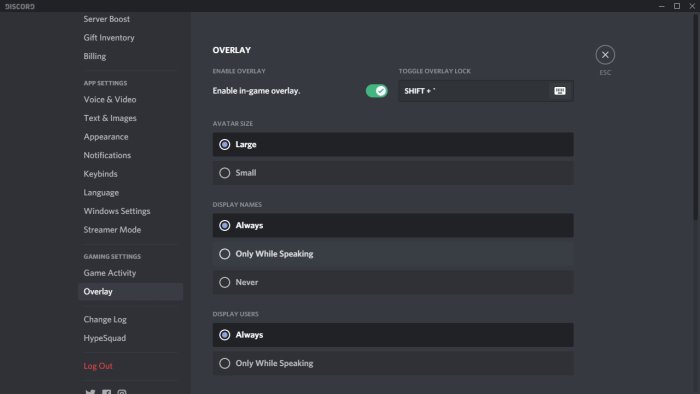
Peut-être que la superposition a été désactivée, donc dans l'état actuel des choses, la meilleure chose à faire est de l'activer à partir du menu Paramètres .(Settings)
Pour apporter les modifications, ouvrez l' application Discord , puis accédez à Paramètres utilisateur(User Settings) . À partir de là, accédez aux paramètres de l'application(App Settings) et assurez-vous de sélectionner Superposition(Overlay) . Lorsque vous voyez l'option qui lit, Activer la superposition dans le jeu(Enable in-game overlay) , cliquez sur le bouton bascule pour l'activer.
Lire(Read) : Comment réduire l'utilisation du processeur Discord(reduce Discord CPU usage) dans Windows 10.
Activer la superposition Discord(Discord Overlay) à partir de la section Activité de jeu(Game Activity Section)
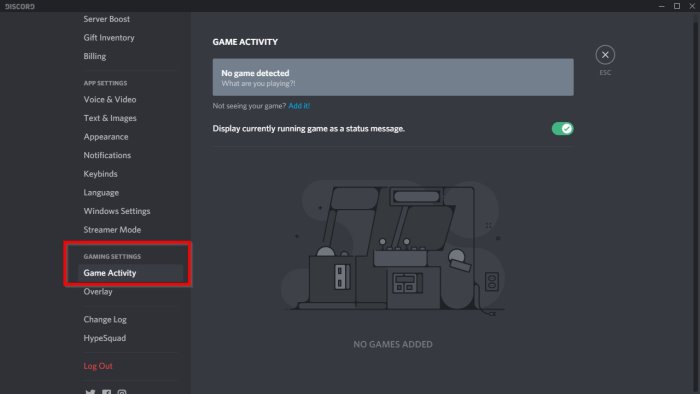
Si l'option ci-dessus ne fonctionne pas ici, la meilleure chose à faire est d'activer la superposition via la section Activité de jeu dans (Game Activity)Discord .
Correction de la superposition Discord ne fonctionnant pas
Ces suggestions devraient vous aider à résoudre le problème de superposition avec tous les jeux répertoriés dans Discord .
- Redémarrez le PC
- Exécuter l'application Discord(Run Discord Application) en tant qu'administrateur(Administrator)
- Activer Discord Overlay pour un jeu spécifique(Specific Game)
- Assurez-vous qu'aucune autre superposition n'est active
- Vérifier la mise à l'échelle de l'affichage
- Basculer le bouton de superposition dans les paramètres
- Désactiver l' accélération matérielle(Hardware Acceleration) si elle est activée
- Désactiver le logiciel antivirus ou de sécurité(Security Software)
Vous aurez peut-être besoin d'une autorisation d'administrateur pour certaines des solutions afin de résoudre le problème de superposition Discord . Assurez-vous également que vous disposez de la dernière version de Discord .
1] Redémarrez le PC
Basic , mais cela fonctionne comme par magie dans presque tous les cas. Lors de votre redémarrage(When your restart) , Discord , y compris tous les services associés, sera démarré à partir de zéro. Donc, avant de passer à un dépannage avancé, redémarrez toujours le PC une fois.
2] Exécutez Discord en tant qu'administrateur
Peu probable, mais toujours possible. La prochaine fois que vous souhaitez utiliser Discord , cliquez dessus avec le bouton droit de la souris et exécutez-le avec l'autorisation de l'administrateur. Essayez Overlay et si cela fonctionne, vous devez configurer un raccourci permanent de Discord qui vous aide à lancer Discord avec l'autorisation de l'administrateur.
3] Activer Discord Overlay(Enable Discord Overlay) pour un jeu spécifique(Specific Game)
Discord propose des paramètres pour chaque jeu, vous pouvez donc choisir si la superposition fonctionnera ou non. Si vous l'avez désactivé, que vous l'avez oublié et que vous vous demandez maintenant ce qui ne va pas, alors c'est la raison.
Accédez à Bibliothèque(Library) pour afficher la liste des jeux. Faites un clic droit sur le jeu et décochez l' option Désactiver la superposition . (Overlay)La prochaine fois que vous jouerez au jeu, vérifiez si cela fonctionne.
4] Assurez-vous(Ensure No) qu'aucune autre superposition(Overlay) n'est active
Semblable à Discord , Xbox Game Bar propose également une superposition pendant que vous jouez au jeu. Cela peut entrer en conflit, et même si Discord Overlay fonctionne, il ne s'affiche pas à cause de la superposition existante. Assurez(Ensure) -vous que tous les autres recouvrements sont fermés.
5] Vérifier la mise à l'échelle de l'affichage
Selon votre moniteur, la mise à l' échelle de l'affichage(display scaling) peut entraîner le masquage de la superposition. Windows propose de modifier la taille des textes, des applications et d'autres éléments, ce qui s'adapte bien à votre affichage.
Accédez à Settings > Display > Scale et mise en page(Layout) . Ici, vous pouvez jouer avec les paramètres pour résoudre le problème.
6] Basculer le bouton de superposition(Toggle Overlay Button) dans les paramètres(Settings)
- Revenez à la section Paramètres utilisateur(User Settings) de l' application Discord
- Accédez à l' activité(Game Activity) de jeu après avoir fait défiler vers le bas
- Lorsque tout cela est fait, vous devriez voir une boîte verte avec le nom du jeu auquel vous jouez actuellement.
- À droite du jeu, vous devriez voir une option pour activer ou désactiver la superposition.
- Cliquez(Click) ici, puis choisissez ce qui se passe.
Lire(Read) : Le streaming Discord ne fonctionne pas dans le navigateur(Discord streaming is not working in the browser) .
7] Désactivez l'accélération matérielle(Disable Hardware Acceleration) si elle est activée
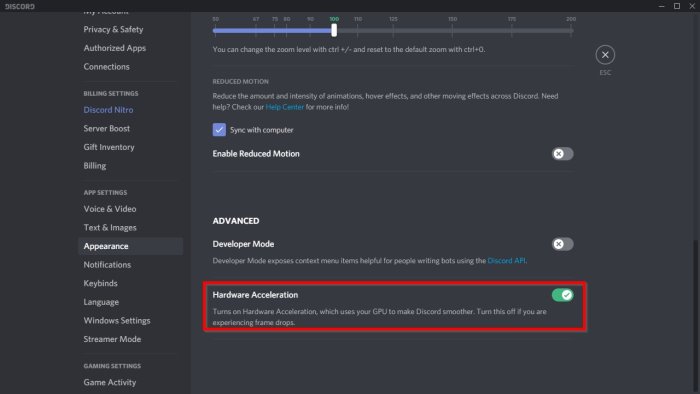
Nous avons découvert que l'une des principales causes de l'option de superposition manquante a beaucoup à voir avec l'accélération matérielle(hardware acceleration) .
Au moins, cela affecte certains systèmes, donc tout le monde ne sera jamais confronté à un problème avec cela.
Pour faire avancer les choses dans la bonne direction, revenez aux paramètres utilisateur(User Settings) dans Discord , assurez-vous de vous aventurer dans Apparence(Appearance) , puis accédez à Accélération matérielle(Hardware Acceleration) . Cliquez sur le bouton bascule à droite pour le désactiver.
Si rien ne vous aide, vous devrez peut-être réinstaller l' application Discord . Assurez(Make) -vous de supprimer tous les fichiers restants, afin qu'il n'y ait pas de conflit.
8] Désactiver l'antivirus(Disable Antivirus) ou le logiciel de sécurité(Security Software)
Encore une fois, c'est peu probable, mais s'il existe un module de sécurité qui n'autorise pas cette superposition car elle peut être non sécurisée, suivez ceci. S'il est disponible, désactivez l' antivirus ou le logiciel de sécurité sur votre PC et essayez à nouveau la superposition. Si cela fonctionne, vous devez connaître les paramètres de sécurité qui bloquent la superposition.
Faites-nous savoir si cela vous a aidé.
Lisez(Read) Meilleures alternatives Discord gratuites(free Discord alternatives) pour Windows 11/10.
Related posts
Fix Discord Mic ne fonctionne pas dans Windows 11/10
Fix Discord Notifications ne fonctionne pas sur Windows 11/10
Comment réduire Discord CPU usage dans Windows 10
Discord Screen Share Audio ne fonctionne pas sous Windows 11/10
Impossible de se connecter votre YouTube account à Discord dans Windows 11/10
Quel est le Windows.edb file dans Windows 10
CPU ne fonctionne pas en plein speed or capacity dans Windows 11/10
Black Screen apparaît pendant Screen Share dans Discord sur Windows 11/10
Discord Overlay pas Working? 9 Ways pour réparer
Comment utiliser des outils intégrés Charmap and Eudcedit de Windows 10
Comment ajouter un Trusted Site dans Windows 10
Microsoft Edge Browser Tips and Tricks pour Windows 10
Mail and Calendar app freezes, se bloque ou ne fonctionne pas dans Windows 11/10
Qu'est-ce qu'un PPS file? Comment convertir PPS en PDF dans Windows 11/10?
Comment mapper un Network Drive ou ajouter un FTP Drive dans Windows 11/10
HDMI playback DISPOSITIF NON VOIR DANS Windows 10
Set Notepad++ comme default editor pour les fichiers .xml en Windows 11/10
Comment mesurer Reaction Time dans Windows 11/10
Comment réparer Drops and Lag issues dans Discord sur Windows 11/10
Taskbar notifications ne montrant pas dans Windows 10
